win7局域网共享设置解决方法
更新时间:2024-02-06 05:59:12作者:bianji
电脑在我们的日常生活中扮演着非常重要的角色。在我们使用电脑工作的时候,我们可以通过设置局域网共享来共享一些文件方便我们工作。很多用户问小编win7局域网共享设置怎么操作,那么今天小编就来告诉大家win7局域网共享怎么设置。下面就让我们一起来看看吧!
win7局域网共享设置方法:
1、右击我们要共享的文件夹并选择属性。
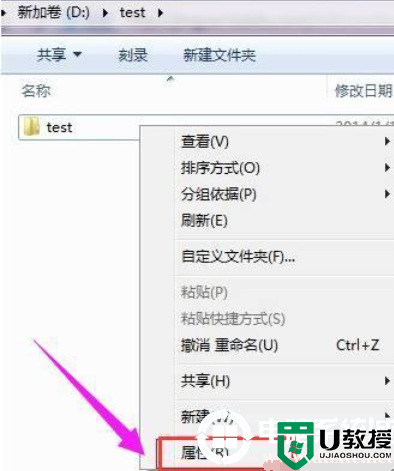
2、在属性界面中点击共享。
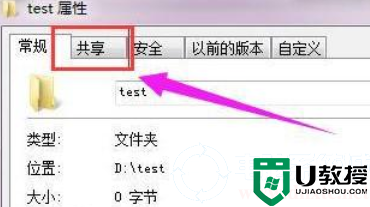
3、然后点击共享。
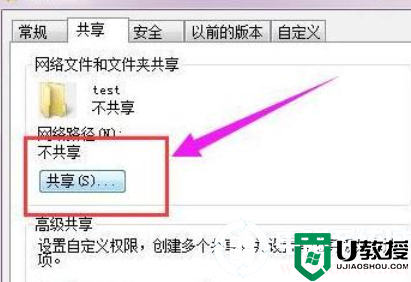
4、添加访问的用户帐户,在添加之前单击下拉框,我们这里选择everyone,随后设置权限后点击下一步即可。
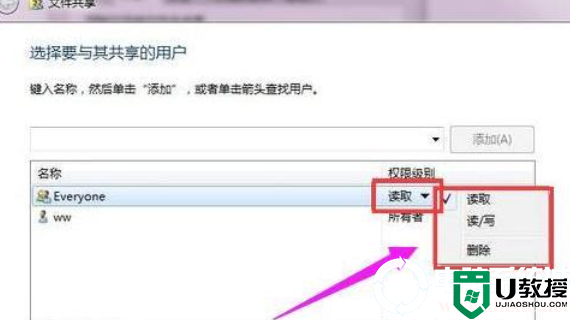
以上就是win7局域网共享怎么设置的方法啦!希望能够帮助到大家,想了解更多内容可以对电脑系统城进行关注!
win7局域网共享设置解决方法相关教程
- xp局域网共享怎么设置|xp系统局域网共享设置方法
- win10如何共享设置软件 分享win10一键局域网共享软件的方法
- 如何在局域网设置文件夹共享
- 局域网共享文件夹如何设置密码访问
- 访问局域网共享文件夹提示没有权限访问什么原因 访问局域网共享文件夹提示没有权限访问解决方法
- 内部局域网共享文件软件
- win10系统局域网怎么共享文件 win10电脑局域网共享文件的方法
- 电脑局域网共享盘在哪里打开 电脑打开局域网共享盘的方法
- 局域网内找不到共享电脑怎么回事 局域网内找不到共享电脑的处理方法
- xp局域网无法访问共享文件的解决方法【图文】
- 5.6.3737 官方版
- 5.6.3737 官方版
- Win7安装声卡驱动还是没有声音怎么办 Win7声卡驱动怎么卸载重装
- Win7如何取消非活动时以透明状态显示语言栏 Win7取消透明状态方法
- Windows11怎么下载安装PowerToys Windows11安装PowerToys方法教程
- 如何用腾讯电脑管家进行指定位置杀毒图解

